Anleitung für Batch-Übertragung von Medien mit iCareFone
iCareFone bietet die Funktion, Mediendaten wie Fotos und Musik zwischen iPhone / iPad / iPod und iTunes / PC mit einem Klick zu übertragen. Werfen wir einen Blick auf die spezifischen Arbeitsabläufe.
Verfügbar für macOS 12 Monterey und darunter Verfügbar für Windows 11/10/8.1/8/7iCareFone bietet die Funktion, Mediendaten wie Fotos und Musik zwischen iPhone / iPad / iPod und iTunes / PC mit einem Klick zu übertragen. Werfen wir einen Blick auf die spezifischen Arbeitsabläufe.
- Batch-Übertragung von iOS-Gerätemedien zu iTunes
- Batch-Übertragung von iTunes-Medien auf iOS-Gerät
- Fotos zum PC mit einem Klick überträgen
Batch-Übertragung von iOS-Gerätemedien zu iTunes
Zunächst zeigen wir Ihnen, wie Sie Mediendaten von einem iOS-Gerät (wie dem iPhone) gleichzeitig auf iTunes übertragen.
Schritt 1: Starten Sie iCareFone und verbinden Sie das iPhone / iPod / iPad mit dem USB-Kabel mit dem PC. Klicken Sie anschließend auf dem Hauptbildschirm auf "Gerätemedien in iTunes".
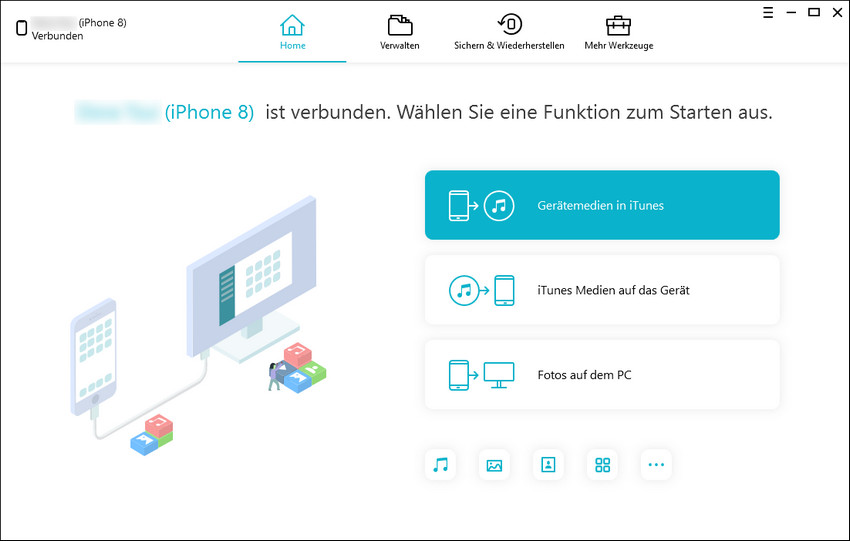
Schritt 2: Überprüfen Sie die Medien, die Sie von Ihrem iPhone zu iTunes übertragen möchten, und klicken Sie auf "Übertragen", um die Übertragung zu starten.
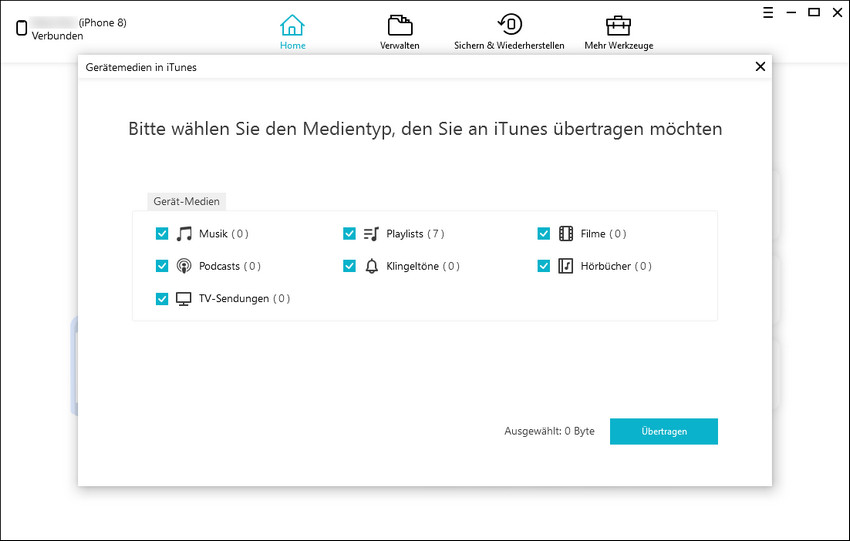
Schritt 3: Nach einiger Zeit werden die ausgewählten Mediendaten des iPhones an iTunes übertragen.
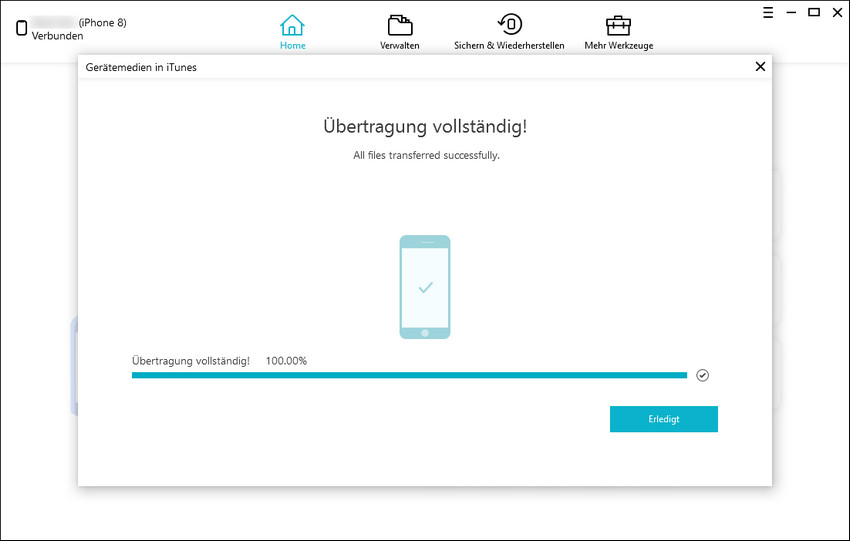
Batch-Übertragung von iTunes-Medien auf iOS-Gerät
Die Übertragung von iTunes-Mediendateien auf ein iOS-Gerät wie folgt.
Schritt 1: Installieren und starten Sie iCareFone, verbinden Sie Ihr iPhone / iPod / iPad mit dem Apple USB-Kabel mit dem PC. Wenn das Gerät erkannt wird, klicken Sie auf "iTunes Medien auf das Gerät".
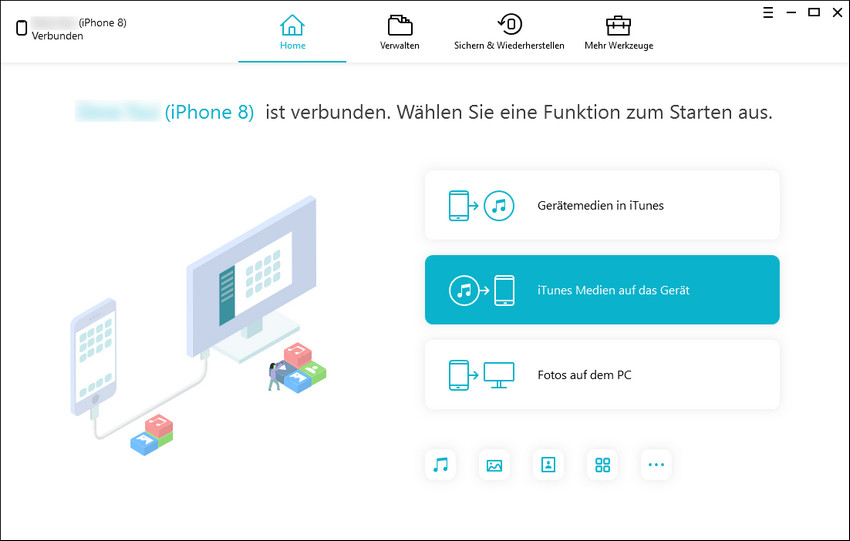
Schritt 2: Überprüfen Sie die Medienelemente, die Sie auf Gerät übertragen möchten, und klicken Sie auf "Übertragen".
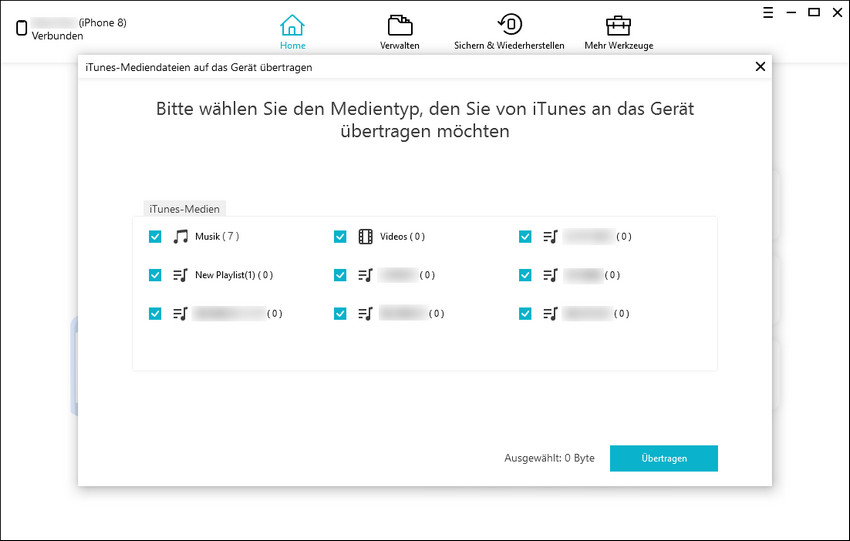
Schritt 3: Nach einiger Zeit werden die ausgewählten iTunes-Mediendaten auf das iPhone übertragen.
Fotos zum PC mit einem Klick überträgen
Mit iCareFone ist es auch möglich, Bilder auf dem iPhone mit einem einzigen Klick auf den Computer zu übertragen.
Schritt 1: Schließen Sie das iPhone an Ihren Computer an und starten Sie iCareFone. Klicken Sie dann auf "Fotos auf dem PC".
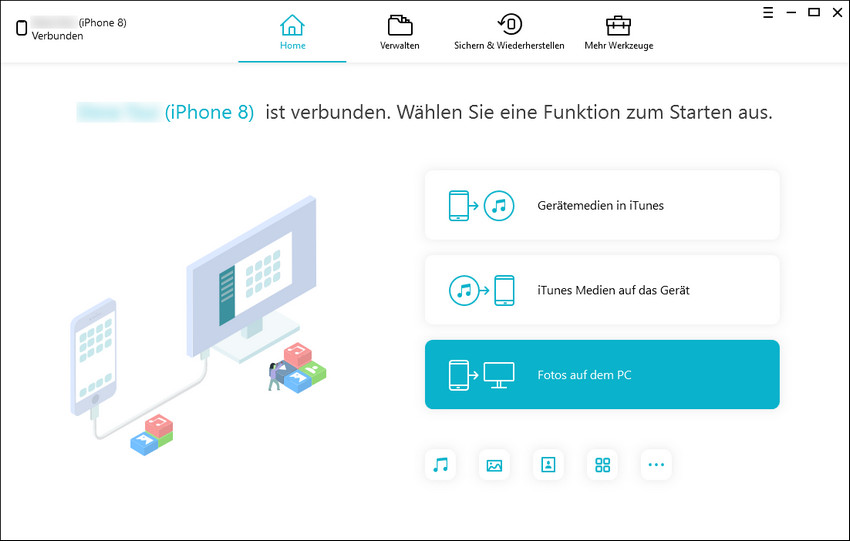
Schritt 2: Dann werden die auf dem iPhone gespeicherten Fotos automatisch übertragen.
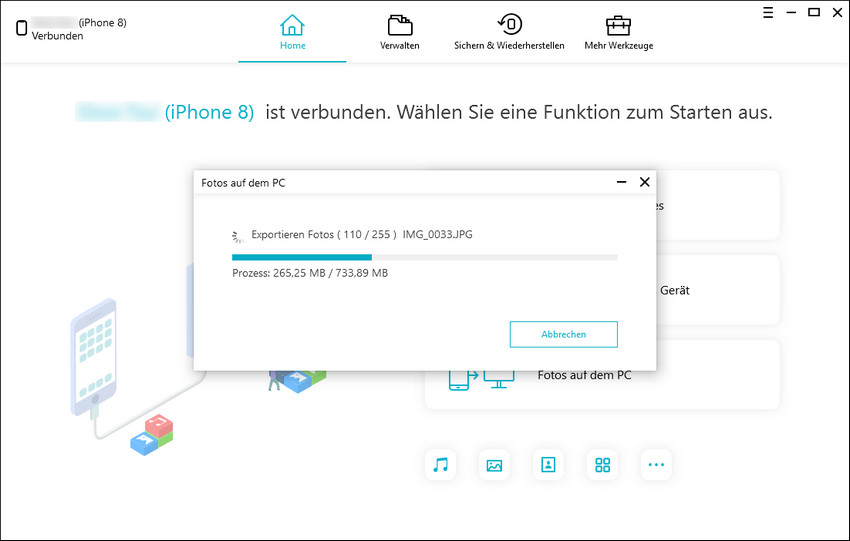
Schritt 3: Nach dem Übertragen des iPhone-Fotos wird der Zielordner automatisch geöffnet, sodass Sie den Inhalt einfach überprüfen können.
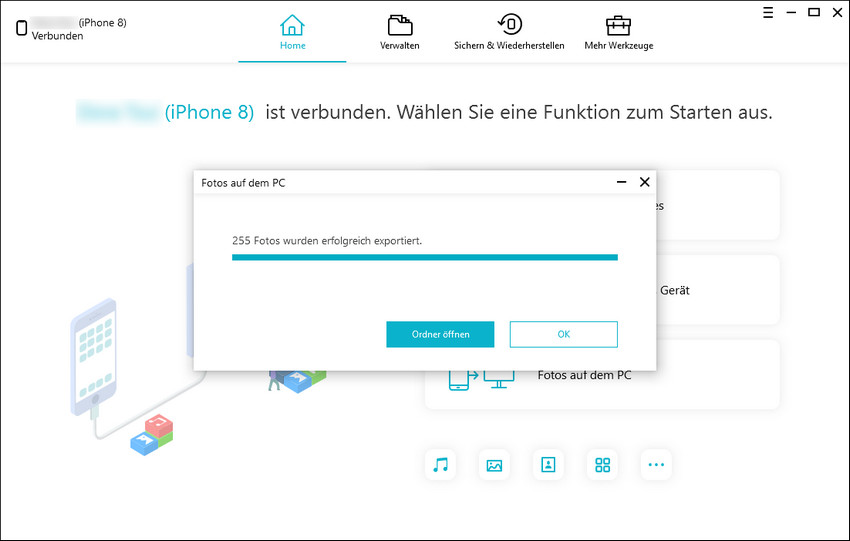
Ist es hilfreich?
Brauchen Sie noch Hilfe ?
Kontaktieren Sie einfach unser Support-Team, das Ihnen gerne weiterhilft. Sie können hier ein Online-Formular einreichen.




